您现在的位置是: 首页 > 维护升级 维护升级
windows7 office_windows7系统office
tamoadmin 2024-08-16 人已围观
简介1.笔记本专用win7系统安装office软件后运行缓慢的原因以及解决方法基本每台电脑都会安装上office办公软件,可以帮助我们编辑和保存文档。近期一些用户反馈说win7旗舰版系统安装上流氓版office2010,怎么卸载也删除不掉,即使使用360自动卸载工具也无法卸载成功,怎么办呢?遇到此故障问题,下文和大家分享一下具体解决方法。具体方法如下:一、首先,在使用此方法期间,你需要查看隐藏的文件和
1.笔记本专用win7系统安装office软件后运行缓慢的原因以及解决方法

基本每台电脑都会安装上office办公软件,可以帮助我们编辑和保存文档。近期一些用户反馈说win7旗舰版系统安装上流氓版office2010,怎么卸载也删除不掉,即使使用360自动卸载工具也无法卸载成功,怎么办呢?遇到此故障问题,下文和大家分享一下具体解决方法。
具体方法如下:
一、首先,在使用此方法期间,你需要查看隐藏的文件和文件夹,操作如下:
1.打开Windows管理器。
2.在“工具”菜单上,单击“文件夹选项”。(按ALT键以显示菜单栏。)
3.单击“视图”选项卡。
4.在“高级设置”窗格中,在“隐藏文件和文件夹”下,单击“显示隐藏的文件和文件夹”。
5.清除“隐藏已知文件类型的扩展名”,然后单击“确定”,然后关闭窗口。现在你已了解如何查看隐藏文件和文件夹,你可以开始手动删除Office。
二、删除MicrosoftOffice2010system的任何剩余WindowsInstaller程序包
1.单击“开始”“所有程序”,然后打开“附件”文件夹。
2.单击“运行”,然后在“打开”框中单击。
3.键入Installer,然后单击“确定”。这将打开%windir%\Installer文件夹。4.在“视图”菜单上,单击“选择详细信息”(按ALT键显示菜单栏。)
5.单击以选择“主题”复选框,在“选中列的宽度(像素)”框中键入340,然后单击“确定”。
6.注意可能需要几分钟时间,主题才会显示在每个MSI文件旁边。
7.在“视图”菜单上,指向“排序方式”,然后单击“主题”。
8.如果显示“用户帐户控制”对话框,请单击“允许”以继续。
9.找到主题为“MicrosoftOffice产品名称2010”的每个.MSI文件,右键单击MSI文件,然后单击“卸载”。
注意_产品名称是MicrosoftOffice2010产品的名称的占位符。
三、停止OfficeSourceEngine服务
1.单击“开始”“所有程序”,然后打开“附件”文件夹。
2.单击“运行”,然后在“打开”框中单击。
3.键入services.msc,然后单击“确定”。
4.在“服务”窗口中向下滚动列表,直至看到“OfficeSourceEngine”,请检查服务是否正在运行(“状态”列中显示“已启动”)。如果此服务正在运行,请右键单击“OfficeSourceEngine”,然后单击“停止”。
5.关闭“服务”窗口。
四、删除任何剩余MicrosoftOffice2010安装文件夹
1.单击“开始”“所有程序”,然后打开“附件”文件夹。
2.单击“运行”,然后在“打开”框中单击。
3.键入%CommonProgramFiles%\MicrosoftShared,然后单击“确定”。注意_在计算机上运行64位版本的Windows7中,键入%\Microsoft共享,然后再单击确定。
1.如果存在以下文件夹,请将其删除:Office14SourceEngine
2.单击“开始”“所有程序”,然后打开“附件”文件夹。
3.单击“运行”,然后在“打开”框中单击。
4.键入%ProgramFiles%\MicrosoftOffice,然后单击“确定”。注意_在计算机上运行64位版本的Windows7中,键入%programfiles(x86)%\MicrosoftOffice,然后再单击确定。
1.删除“Office14”文件夹。
2.在每个硬盘驱动器的根文件夹上,找到并打开“MSOCache”文件夹。如果看不到此文件夹,则需要查看隐藏的文件和文件夹。
3.打开“MSOCache”文件夹中的“AllUsers”文件夹,然后删除文件名包含“0FF1CE}”文本的每个文件夹。注意:此文本包含的内容中用“0”和“1”表示字母“O”和“I”。例如{90140000-001B-0409-0000-0000000FF1CE}-C
五、删除任何剩余MicrosoftOffice2010安装文件
1.单击“开始”“所有程序”,然后打开“附件”文件夹。
2.单击“运行”,然后在“打开”框中单击。
3.键入%data%\microsoft\templates,然后单击“确定”。
4.删除以下文件:Normal.dotmNormalemail.dotm
5.单击“开始”“所有程序”,然后打开“附件”文件夹。
6.单击“运行”,然后在“打开”框中单击。
7.键入%data%\microsoft\documentbuildingblocks,然后单击“确定”。
8.打开在“DocumentBuildingBlocks”文件夹下找到的子文件夹。注意_子文件夹标题将为表示MicrosoftOffice套件语言的四位数字。
1.删除buildingblocks.dotx文件。
2.请先关闭所有程序,再执行其余步骤。
3.单击“开始”“所有程序”,然后打开“附件”文件夹。
4.键入%temp%,然后单击“确定”。
5.在“编辑”菜单上,单击“全选”。
6.在“文件”菜单上,单击“删除”。
7.单击“开始”“所有程序”,然后打开“附件”文件夹
8.单击“运行”,然后在“打开”框中单击。
9.键入%AllUsersprofile%\ApplicationData\Microsoft\Office\Data,然后单击“确定”。
10.删除opa14.dat文件(仅此文件)。此文件不显示
六、删除MicrosoftOffice2010system的注册表子项找到并删除Office2010注册表子项(如果存在)。为此,请按照下列步骤操作:对于32位版本的Office2010
1.单击“开始”“所有程序”,然后打开“附件”文件夹;
2.单击“运行”,然后在“打开”框中单击;
3.键入regedit,然后单击“确定”;
4.单击以册表子项:HKEY_CURRENT_USER\Software\Microsoft\Office\14.0;
5.在“文件”菜单上,单击“导出”,键入deletedkey01,然后单击“保存”;
6.在“编辑”菜单上,单击“删除”,然后单击“是”进行确认;
7.为以下列表中的每个注册表子项重复这些步骤(1到7);
对于每个注册表子项,逐一更改导出的注册表项的名称。例如-对于第二个注册表项键入DeletedKey02,对于第三个注册表项键入DeletedKey03,依此类推。
在以册表项中,星号字符()表示注册表子项名称中的一个或多个字符。HKEY_CURRENT_USER\Software\Microsoft\Office\14.0HKEY_LOCAL_MACHINE\SOFTWARE\Microsoft\Office\14.0HKEY_LOCAL_MACHINE\SOFTWARE\Microsoft\Office\Delivery\SourceEngine\Downloads\0FF1CE}-HKEY_LOCAL_MACHINE\SOFTWARE\Microsoft\Windows\CurrentVersion\Uninstall\0FF1CEHKEY_LOCAL_MACHINE\SOFTWARE\Microsoft\Windows\CurrentVersion\Installer\UpgradeCodes\F01FECHKEY_LOCAL_MACHINE\SOFTWARE\Microsoft\Windows\CurrentVersion\Installer\UserData\S-1-5-18\Products\F01FECHKEY_LOCAL_MACHINE\SYSTEM\CurrentControlSet\Services\oseHKEY_CLASSES_ROOT\Installer\Features\F01FECHKEY_CLASSES_ROOT\Installer\Products\F01FECHKEY_CLASSES_ROOT\Installer\UpgradeCodes\F01FECHKEY_CLASSES_ROOT\Installer\Win32Assemblies\Office14找到以册表子项:HKEY_LOCAL_MACHINE\SOFTWARE\Microsoft\Windows\CurrentVersion\Uninstall在“文件”菜单上,单击“导出”,键入UninstallKey01,然后单击“保存”。在您在步骤1中找到的Uninstall子项下方,单击每个子项,然后确定是否为该子项分配了以下值:名称:UninstallString数据:文件名路径\OfficeSetupController\Setup.exe路径注意_此例中,文件名是安装的程序的名称的占位符,路径是文件路径的占位符。1.如果子项包含步骤3中所述的名称和数据,请单击“编辑”菜单上的“删除”。否则,请继续执行步骤5。2.重复步骤3和4,直到找到并删除与步骤3中所述的名称和数据相匹配的所有子项。3.关闭注册表编辑器。对于64位版本的Office20101.单击“开始”“所有程序”,然后打开“附件”文件夹。2.单击“运行”,然后在“打开”框中单击。3.键入regedit,然后单击“确定”。4.单击以册表子项:HKEY_CURRENT_USER\Software\Microsoft\Office\14.05.在“文件”菜单上,单击“导出”,键入deletedkey01,然后单击“保存”。6.在“编辑”菜单上,单击“删除”,然后单击“是”进行确认。7.为以下列表中的每个注册表子项重复这些步骤(1到7)。对于每个注册表子项,逐一更改导出的注册表项的名称。例如-对于第二个注册表项键入DeletedKey02,对于第三个注册表项键入DeletedKey03,依此类推。注意_在以册表项中,星号字符()表示子项名称中的一个或多个字符。HKEY_CURRENT_USER\Software\Microsoft\Office\14.0HKEY_LOCAL_MACHINE\SOFTWARE\Wow6432Node\Microsoft\Office\14.0HKEY_LOCAL_MACHINE\SOFTWARE\Wow6432Node\Microsoft\Office\Delivery\SourceEngine\Downloads\0FF1CE}-HKEY_LOCAL_MACHINE\SOFTWARE\Wow6432Node\Microsoft\Windows\CurrentVersion\Uninstall\0FF1CEHKEY_LOCAL_MACHINE\SOFTWARE\Wow6432Node\Microsoft\Windows\CurrentVersion\Installer\UpgradeCodes\F01FECHKEY_LOCAL_MACHINE\SOFTWARE\Wow6432Node\Microsoft\Windows\CurrentVersion\Installer\UserData\S-1-5-18\Products\F01FECHKEY_LOCAL_MACHINE\SYSTEM\CurrentControlSet\Services\oseHKEY_CLASSES_ROOT\Installer\Features\F01FECHKEY_CLASSES_ROOT\Installer\Products\F01FECHKEY_CLASSES_ROOT\Installer\UpgradeCodes\F01FECHKEY_CLASSES_ROOT\Installer\Win32Asemblies\Office14找到以册表子项:HKEY_LOCAL_MACHINE\SOFTWARE\Wow6432Node\Microsoft\Windows\CurrentVersion\Uninstall在“文件”菜单上,单击“导出”,键入UninstallKey01,然后单击“保存”。在您在步骤1中找到的Uninstall子项下方,单击每个子项,然后确定是否为该子项分配了以下值:名称:UninstallString数据:文件名路径\OfficeSetupController\Setup.exe路径注意_此例中,文件名是安装的程序的名称的占位符,路径是文件路径的占位符。1.如果子项包含步骤3中所述的名称和数据,请单击“编辑”菜单上的“删除”。否则,请继续执行步骤5。2.重复步骤3和4,直到找到并删除与步骤3中所述的名称和数据相匹配的所有子项。3.关闭注册表编辑器
7、重新启动计算机重新启动计算机并重新安装MicrosoftOffice。
上述就是win7系统卸载流氓版office2010的详细教程,希望此教程内容能够帮助到大家。
笔记本专用win7系统安装office软件后运行缓慢的原因以及解决方法
在鼠标右键中添加WORD等软件的方法如下(以windows7系统为例):
1、打开控制面板,点击卸载程序。
2、在随后打开的界面中右键点击OFFICE软件。
3、在接着弹出的下拉菜单中更改按钮。
4、在接着自动打开的对话框中点击修复按钮。
5、等待修复,修复完成后,点击是按钮。
6、重启后等待1分钟左右,再右键点击新建,即可发现Office软件已经被添加了。
笔记本电脑在安装Office软件后运行缓慢的原因可能有以下几个方面:
1. 硬件配置不足:如果你的笔记本电脑的处理器、内存等硬件配置较低,可能会导致运行Office软件时卡顿和缓慢。Office软件对电脑的硬件要求较高,特别是处理较大的文档或复杂的任务时。
2. 硬盘空间不足:如果你的笔记本电脑的硬盘空间不足,会导致运行Office软件时读取和写入文件速度变慢,从而影响整体性能。
3. 内存占用过高:Office软件在运行时会占用一定的内存,如果你的电脑内存不够大,可能会导致运行缓慢,尤其是同时运行多个Office应用程序时。
解决方法如下:
1. 升级硬件配置:如果你的电脑硬件配置较低,可以考虑升级处理器、增加内存等硬件升级,以提高运行Office软件的性能。
2. 清理磁盘空间:清理电脑上不需要的文件和程序,释放硬盘空间。可以使用Windows自带的磁盘清理工具或第三方软件进行清理。
3. 关闭不必要的后台程序:关闭一些不必要的后台程序,以释放系统,提高Office软件的运行速度。
4. 更新Office软件:确保你安装的Office软件是最新版本,并及时进行更新。新版本通常会修复一些性能方面的问题。
5. 禁用不必要的插件:某些Office插件可能会导致性能下降,可以尝试禁用一些不必要的插件,以减少对系统的占用。
6. 运行磁盘清理和优化工具:可以使用磁盘清理和优化工具,清理电脑的临时文件、缓存等,以优化磁盘性能。
希望以上方法能够帮助你解决笔记本电脑安装Office软件后运行缓慢的问题。
点击排行
随机内容
-

h103g摄像头驱动程序_zc0301plh摄像头win10驱动下载
-

怎么u盘安装win8_怎么u盘安装win10
-

联想win7 home_联想Win7homebasic oem
-

多功能u盘dos启动盘_多功能u盘dos启动盘怎么用
-

安装win7旗舰版系统要密钥_windows7旗舰版安装密钥
-

魔方u盘装系统教程_魔方u盘启动制作
-

红包封面领取序列号是多少_红包封面领取序列号是多少-
-
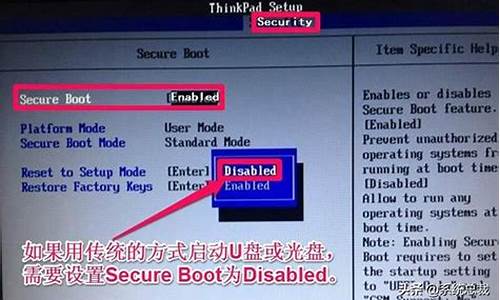
笔记本怎么进入bios设置第一启动状态_笔记本怎么进入bios设置第一启动状态界面
-

bios找不到硬盘光驱_bios找不到硬盘光驱怎么办
-

戴尔笔记本蓝屏代码0x0000007b_戴尔笔记本蓝屏代码0x000007b解决方法